Sådan indsætter du en hel tabel i Microsoft Word

Som standard, når du opretter en tabel i Word, er den justeret med venstre margen. Det kan være, at dine tabeller skiller sig ud ved at indrykke dem, men det kan ikke gøres ved hjælp af de samme formateringsværktøjer, som du vil bruge til at indrykke et afsnit.
Vi viser dig et par måder, du nemt kan indrykke en bord i Word. For det første kan du bruge bordhåndtaget i tabellernes øverste venstre hjørne. Klik og hold håndtaget og træk det til højre for at flytte hele bordet.
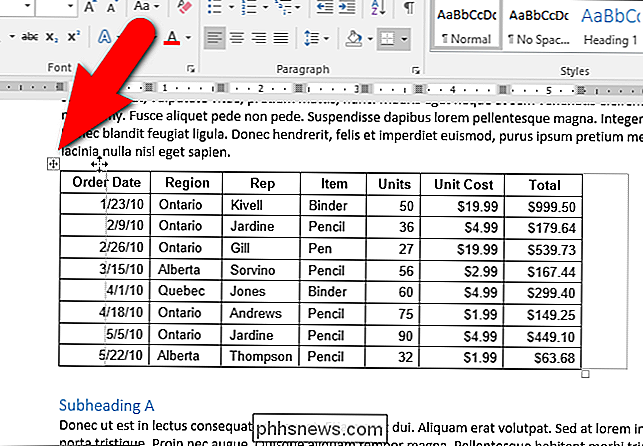
Hvis du vil være mere præcis, hvor langt du sidder ind i bordet, er der en anden måde at gøre det på. Højreklik på bordhåndtaget i tabellernes øverste venstre hjørne og vælg "Table Properties" i pop op-menuen.
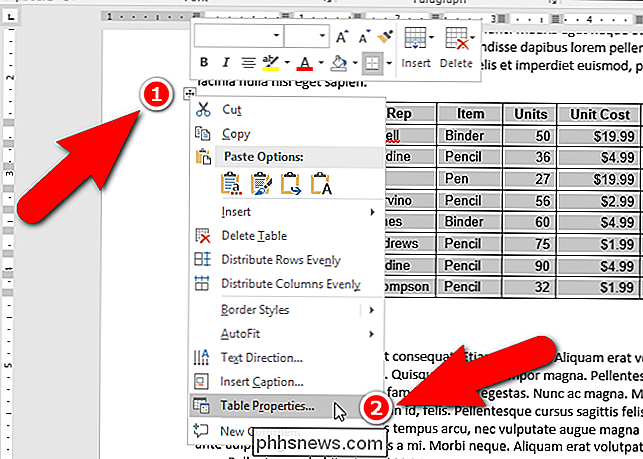
Kontroller, at tabellen Tabel er aktiv, i dialogboksen Bordegenskaber. Indtast et beløb i redigeringsfeltet Indryk fra venstre for at angive, hvor langt du vil indrykke hele bordet. Vi indtog for eksempel 0,5 tommer for at indskyde vores bord en halv tomme.
BEMÆRK: Måleenhederne er som standard i tommer, men du kan ændre det til centimeter, millimeter, punkter eller picas.
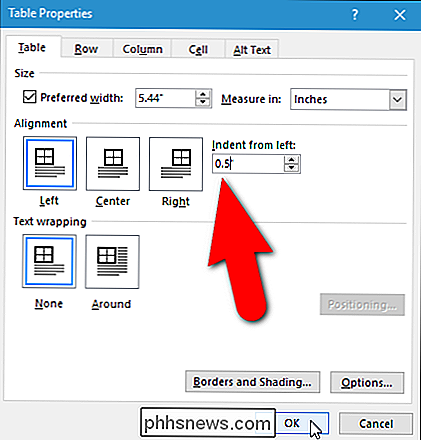
Vores hele bordet er indrykket en halv tomme fra venstre margen.
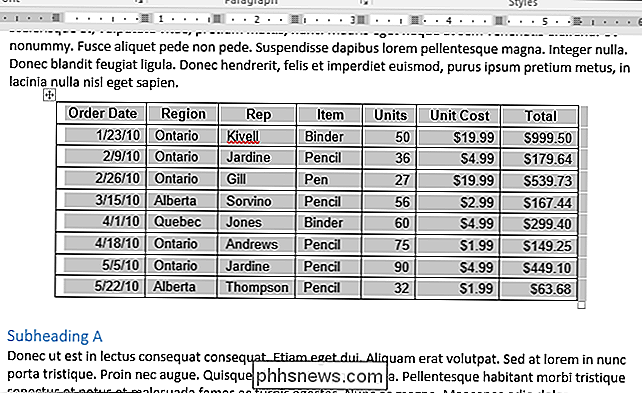
Du kan også bruge tabellen Tabel i dialogboksen Tabelegenskaber til at centrere eller højrejustere hele tabellen.
Sådan ændres mappe- og appikoner i OS X
En af de bedste måder at tilpasse din Mac til og gøre det til, er at ændre dine app- og mappeikoner. Med blot nogle få enkle ændringer kan du have ting helt unik. Der er mange forskellige ikoner, du kan ændre i OS X. De nemmeste at ændre er dine applikationer og mapper, men vi advarer dig om det kan være vaneformgivning.

Hvordan kan jeg indstille en standardkonto, når du bruger flere Google-konti?
Hvis du bruger flere Google-konti samtidig, er der en god chance for, at en af dem er den, du vil have som standard. Når det ikke er standard, er det ret frustrerende; læs videre, da vi viser en læser, hvordan man sikrer, at den konto, de ønsker, er standardværdien. Kære How-To Geek, Jeg har flere Google-konti.



